- Mwandishi Jason Gerald [email protected].
- Public 2023-12-16 11:41.
- Mwisho uliobadilishwa 2025-01-23 12:48.
WikiHow hukufundisha jinsi ya kutumia huduma ya AssistiveTouch kwenye iPhone ili kuonyesha kitufe cha Mwanzo kwenye skrini ya kifaa.
Hatua
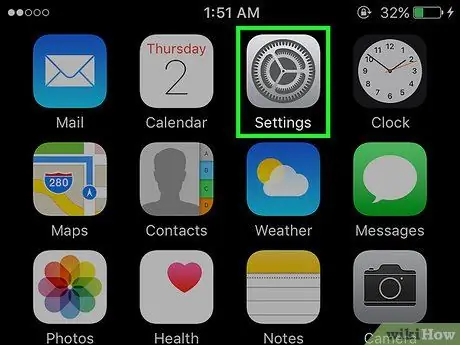
Hatua ya 1. Fungua menyu ya mipangilio ya kifaa
Menyu hii inaonyeshwa na ikoni ya gia ya kijivu (⚙️) ambayo kawaida huonyeshwa kwenye skrini ya kwanza.
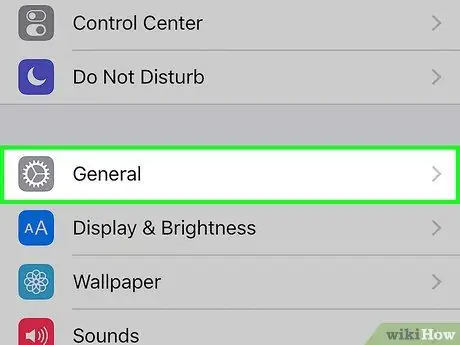
Hatua ya 2. Tembeza kwenye skrini na uchague Ujumla
Ni karibu na ikoni ya gia ya kijivu (⚙️).
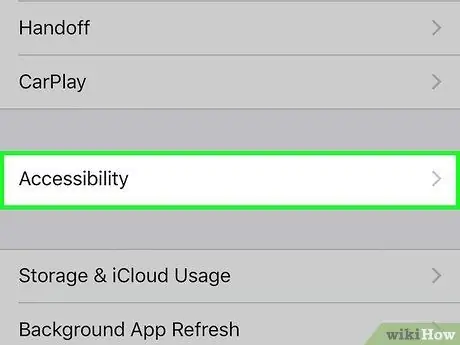
Hatua ya 3. Chagua Upatikanaji
Uchaguzi ni sehemu moja iliyoonyeshwa katikati ya skrini.
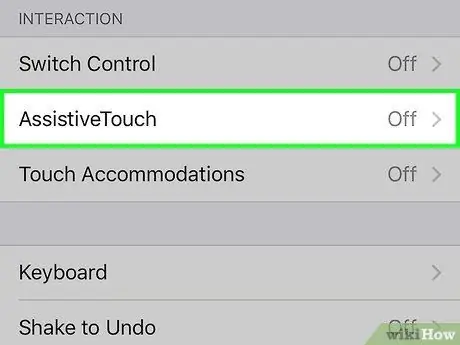
Hatua ya 4. Tembeza chini na uchague AssistiveTouch
Chaguzi zinaonyeshwa kwenye sehemu ya menyu ya "INTERACTION".
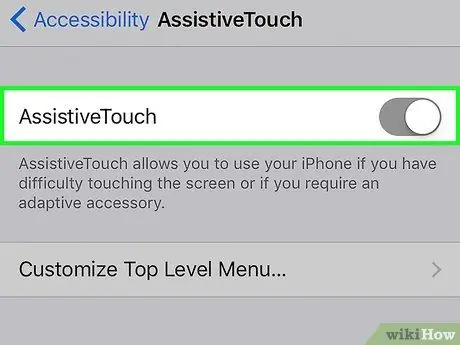
Hatua ya 5. Telezesha kitelezi cha "AssistiveTouch" kwenye nafasi
Mzunguko mdogo mweupe ndani ya sanduku la kijivu utahamishiwa upande wa kulia wa skrini.
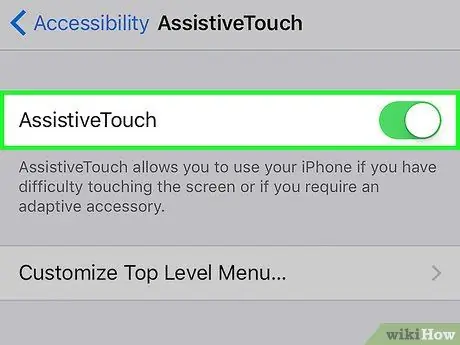
Hatua ya 6. Gusa Chaguo la Menyu ya kiwango cha juu…
Chaguo hili ni sehemu ya menyu ya pili iliyoonyeshwa kwenye skrini.
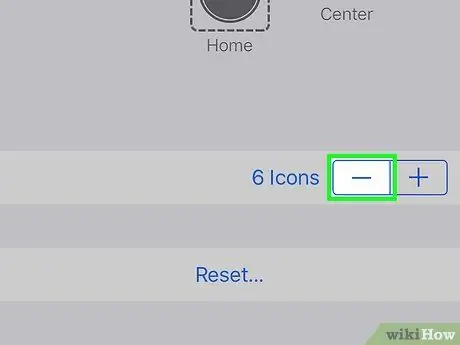
Hatua ya 7. Gusa kitufe
Iko kona ya chini kulia ya skrini. Gusa mara kwa mara hadi ikoni tu iliyoandikwa "Desturi" inavyoonyeshwa kwenye skrini.
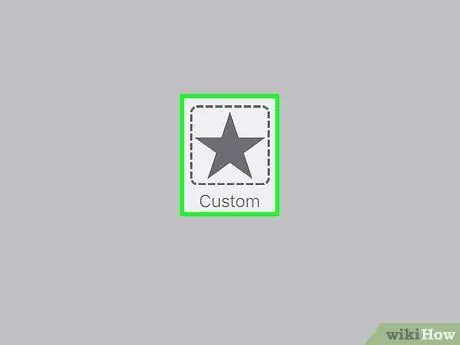
Hatua ya 8. Chagua Desturi
Orodha ya njia zote za mkato ambazo unaweza kuziamilisha na kitufe cha "AssistiveTouch" itaonyeshwa.
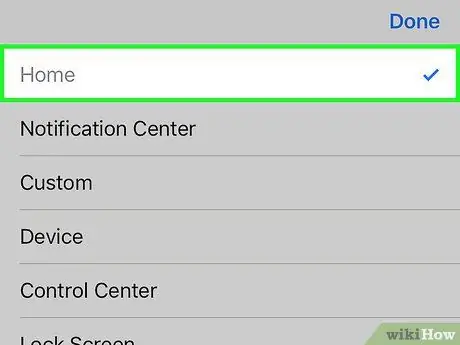
Hatua ya 9. Chagua Nyumbani
Ni juu ya skrini.
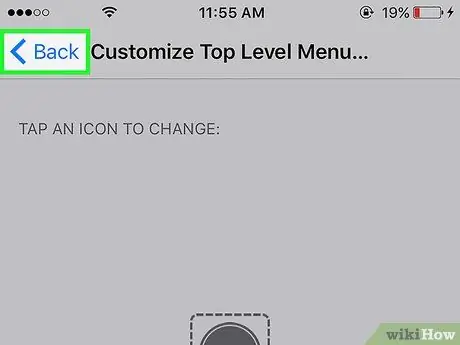
Hatua ya 10. Chagua Nyuma
Iko kona ya juu kushoto ya skrini.
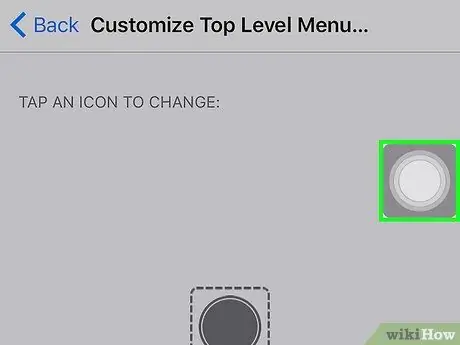
Hatua ya 11. Gusa mduara mweupe wa "AssistiveTouch"
Mduara hufanya kama kitufe cha Mwanzo cha kifaa chako ili upelekwe kwenye skrini ya kwanza kila unapogusa mduara.
Gusa na uburute mduara wa "AssistiveTouch" mahali pengine ikiwa mduara unazuia skrini
Vidokezo
- Ikiwa skrini yako imefungwa, huwezi kutumia mduara wa "AssistiveTouch". Kwa hivyo, bonyeza kitufe cha kufuli kilichoko kona ya juu kulia au upande wa juu kulia wa kifaa kuonyesha kitufe cha "AssistiveTouch" au mduara.
- Watumiaji wengi huamilisha kitufe / mduara wa "AssistiveTouch" ili kitufe halisi cha Nyumbani kwenye kifaa kisichoke kwa urahisi.






